foobar2000使用ASIO插件教程
foobar 2000 调优手册

简单讲一下吧,我们如何使用它,使用ASIO的目的就是让我们普通的声卡也可以享受到ASIO的好处,带来接近高品质音频效果。
具体分为下面三步:1. 选择一个合适的ASIO的驱动进行安装。
2. 安装ASIO Plug For Foobar 2000 DLL版本或exe版本3. 在foobar 2000 中进行安装和测试第一:对于安装ASIO驱动,根据我的测试,个人推荐首选AxASIO 0.8, ASI02KS,最后是新晋的ASIO4ALL最后的效果上AxASIO表现最好,性能消耗少,并且音质和ASIO2KS的相当,ASIO4ALL则不稳定需要不断测试调整,ASIO驱动合集则包括了ASIO2KS和AxASIO,这个被排在最后,因为我不确定合集中ASIO的版本是否最新AxASIO 0.8 和ASI02KS安装非常简单解压缩,将文件Copy到X:\Windows\System32 ---Windows 20003 Server /XP, X:\Winnt\System ---Windows 2000 然后再控制面板中看到AxASIO和ASI02KS两个图标,点击它们,如图,建议先不要修改它们的值,最后再调整ASIO4ALL有安装程序,但是安装完成之后,我无法找到下图的控制程序进行调整。
第二:安装ASIO Plug For foobar 2000,这非常容易理解,就是使用一个foobar 的插件让foobar能够使用我们安装的ASIO,ASIO再和IO或是音频硬件和应用层交互。
ASIO Plug For Foobar 2000有两个版本,和ASIO caps一样都是出于日本,日本人非常牛,根本没有英文的Readme文档,全日文的,这点咱们要向他们学习。
我看不懂,不过自定义过foobar 2000 Skin 之后这些都容易理解了。
我用的foo_output_asio(exe)_036sse2版本,解压后有两个文件一个foo_output_asio(exe).dll一个foo_output_asio(exe).exe 将它们Copy到X:\Program Files\foobar2000\components这样就完成了第二步的安装第三,设置foobar 2000 ,然后进行测试看目前的采样频率等等是否符合要求这时候foobar 2000->preferences->Output 下面有下面几项ASIO,DirectSound,DirectSoundv2.0,Kernel Streaming ,和WaveOut在正常的情况下,你应该考虑在Kernel Streaming和DirectSoundv2.0作为你输出的主要方式Kernel Streaming是首选。
fb2k_dsd_设置向导

Foobar2000 DSD源码回放设置向导1. 安装ASIO Proxya)在DSD components文件夹中双击“ASIOProxyInstall-0.6.0.exe”,选择“Next”b) 选择安装路径c) 安装完成,选择“Close”2. 安装ASIO插件a) 在ASIO components文件夹中双击“foo_out_asio.fb2k-component”,并选择“是”b)选择“确定”,完成ASIO插件的安装c) 重新启动Foobar2000,进入File→Preference→Components,检查“ASIOsupport”是否存在,以确保正确安装3. 安装SACD插件a)复制DSD components文件夹下的“foo_input_sacd.dll”到Foobar2000根目录下的components文件夹内b)重新启动Foobar2000,进入File→Preference→Components,检查“SuperAudio CD Decoder”是否存在,以确保正确安装4.设置插件a) 在Files→Preference→Tools→SACD中 将“ASIO DRIVER Mode”设置为“DSD”,其它设置保持不变b) 在Files→Preference→Output→ASIO中,双击“foo_DSD_asio”,将“ASIO Driver”设置为“X-SABRE ASIO”;将“DSD Playback Method”设置为“DoP Marker 0x05/0xFA”;将“PCM to DSD Method”设置为“None”;将“Fs”设置为“DSD128”c)在Files→Preference→Output→Device中选择“ASIO:foo_dsd_asio”为播放设备,选择“OK”,即可完成Foobar2000中直接输出DSD信号的设置5.设置检查a) 设置完成后即可用Foobar2000播放软件直接输出DSD信号b) 播放时请务必将X-SABRE系统音量设置为最大,否则将影响DSD信号输出c) 播放时请检查X-SABRE上的DSD 指示灯是否亮起,如果可以播放音轨,但DSD指示灯不亮,PCM指示灯亮起,则解码器依然工作在PCM模式,请检查以上设置是否正确。
Foobar2000插件包说明

Foobar2000插件包说明---------------------【插件包说明】---------------------本插件包共包含107个插件,皆为可选安装.其中常规安装为16个插件,推荐1安装为42个插件,推荐2安装为36个插件,全部安装为107个插件,不推荐全部安装.本次增加了3个插件和更新了32个插件,去掉了1个插件。
增加的插件:foo_AdvancedControls(高级控制)V0.5.12.4汉化版foo_covers(查找封面)v0.04汉化版foo_uie_biography(简介查看器)v0.3.2.0汉化版更新的插件:foo_ac3(AC3解码器)v0.9.3汉化版foo_adpcm(kode's ADPCM解码器)v1.2汉化版foo_cuefilter(CUE过滤器)v0.1.7汉化版foo_customdb(自定义数据库)v0.0.9a汉化版foo_dock(悬浮窗)v0.2.5.3汉化版foo_dsp_resampler(SoX重采样器)v0.5.3汉化版foo_dts(DTS解码器)v0.1.8汉化版foo_dumb(DUMB模块解码器)v0.9.8.5汉化版foo_gep(模拟游戏解码器)v1.64汉化版foo_input_dts(DTS解码器)v0.2.4汉化版foo_input_monkey(APE解码器)v2.1.4汉化版foo_input_mslive(Mslive流媒体支持)v0.4.9汉化版foo_input_tak(TAK解码器)v0.4.3汉化版foo_menu_addons(菜单增强)V0.4.1汉化版foo_midi(MIDI合成器)v1.81汉化版foo_osd_gdiplus(屏幕上显示(OSD)GDI+)v1.52汉化版foo_out_wasapi(WASAPI输出)v2.1汉化版foo_playback_custom(播放统计信息自定义)v1.5.1汉化版foo_playcount(播放统计信息)v2.1.9汉化版foo_playlist_bind(播放列表绑定)v4.1汉化版foo_run(运行)v0.3.7汉化版foo_ui_columns(分栏用户界面)v0.3.7.8汉化版foo_uie_albumlist(专辑列表)v0.3.5汉化版foo_uie_elplaylist v0.6.5.3.3beta汉化版foo_uie_explorer(资源管理器目录树)v1.04.7c汉化版foo_uie_library_tree(媒体库目录树)v0.3.2.4b汉化版foo_uie_panel_splitter(面板栈分离器)v0.3.8汉化版foo_uie_playlists_dropdown(下拉播放列表)v0.7.2汉化版foo_uie_tabs(标签面板增强版)v0.2.8汉化版foo_uie_tagger_mod(标签器窗口增强版)v1.1.0.5汉化版foo_uie_wsh_panel_mod(WSH面板增强版)v1.1.9汉化版foo_vis_shpeck(Winamp可视化桥接)v0.3.5汉化版去掉的插件:foo_auto_rating(自动评级)v1.1.1汉化版----------------------【插件说明】----------------------用户界面插件foo_ui_columns分栏用户界面,界面插件。
Windows 7 ASIO Audio Setup Guide for foobar2000说明书

Windows® 7 ASIO Audio Setup Guide for foobar2000Audio Stream Input/Output, or ASIO, mode ensures your PC sound doesn’t undergo digital signal processing or sample-rate conversion. It is nearly 100% true to its source, and preferred by audiophiles looking for complete fidelity.Essence products support native Audio Stream Input/Output 2.2 drivers, known as ASIO 2.2., allowing digital signals to bypass Windows audio layers to avoid redundant processing. With easy setup, it allows you to quickly enjoy high fidelity and stable bit-perfect audio.*ASIO protocol developed by Steinberg Media Technologies GmbHThe example below shows how to configure your Windows 7 PC with an Essence USB DAC using ASIO as the output mode through the foobar2000 media player:1.Install your Essence USB audio productPlease follow the quick-start guide to install the Essence USB audio 2.0 driver and the Essence product. Make sure the Essence product is set as default audio device.2.Install foobar2000Once foobar2000 is installed, add the ASIO plug-in on foobar2000 — like this:Step 1: Download the ASIO componentFind the ‘Get more components’ link under File>Preferences>Components – it’s near the bottom of the dialog boxClicking the link will direct you to /components. Download the ASIO support file and save it to your PCStep 2: Install the ASIO componentReturn to File>Preferences>Components and click the ‘Install’ buttonSelect ‘foo_out_asio’ component and click the ‘Open’ buttonClick ‘Apply’ and restart foobar2000.Step 3: Enable ASIO output modeSelect ‘ASIO: Essence device’ under Preferences>Output>Playback>Output.Click the ‘Apply’ button and then click ‘OK’.ASIO audio output is now enabled. Most Essence USB audio products feature a bit-perfect LED indicator. It will always light up under ASIO playback to show that your playback is bit-perfect.。
foobar2000 组件使用方法
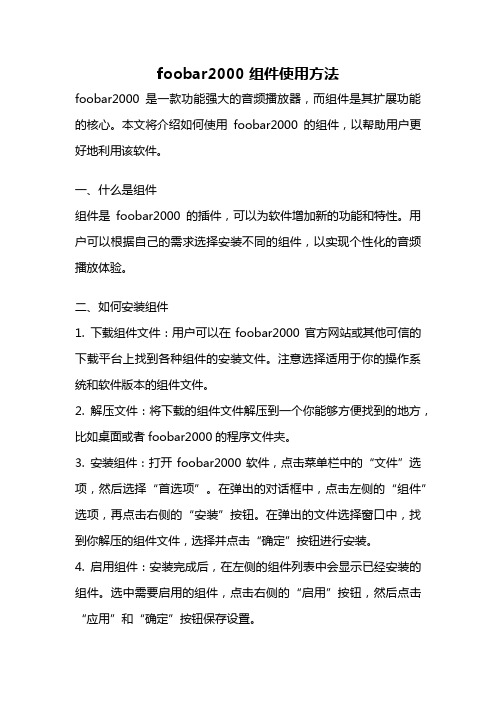
foobar2000 组件使用方法foobar2000是一款功能强大的音频播放器,而组件是其扩展功能的核心。
本文将介绍如何使用foobar2000的组件,以帮助用户更好地利用该软件。
一、什么是组件组件是foobar2000的插件,可以为软件增加新的功能和特性。
用户可以根据自己的需求选择安装不同的组件,以实现个性化的音频播放体验。
二、如何安装组件1. 下载组件文件:用户可以在foobar2000官方网站或其他可信的下载平台上找到各种组件的安装文件。
注意选择适用于你的操作系统和软件版本的组件文件。
2. 解压文件:将下载的组件文件解压到一个你能够方便找到的地方,比如桌面或者foobar2000的程序文件夹。
3. 安装组件:打开foobar2000软件,点击菜单栏中的“文件”选项,然后选择“首选项”。
在弹出的对话框中,点击左侧的“组件”选项,再点击右侧的“安装”按钮。
在弹出的文件选择窗口中,找到你解压的组件文件,选择并点击“确定”按钮进行安装。
4. 启用组件:安装完成后,在左侧的组件列表中会显示已经安装的组件。
选中需要启用的组件,点击右侧的“启用”按钮,然后点击“应用”和“确定”按钮保存设置。
三、常用的组件及其使用方法1. DSP插件:这类组件可以对音频进行数字信号处理,如均衡器、重放增益等。
安装完成后,在foobar2000的菜单栏中选择“查看”-“DSP管理器”,在弹出的对话框中可以选择启用和设置不同的DSP插件。
2. 标签插件:这类组件可以帮助你管理和编辑音频文件的标签信息,如歌曲名、艺术家、专辑封面等。
安装完成后,在foobar2000的菜单栏中选择“查看”-“属性编辑器”,在弹出的对话框中可以设置标签插件的启用和编辑选项。
3. 输入插件:这类组件可以支持foobar2000播放更多的音频文件格式,如APE、FLAC、DSD等。
安装完成后,在foobar2000的菜单栏中选择“文件”-“添加目录”,在弹出的文件选择窗口中可以选择安装的输入插件所支持的音频文件进行播放。
Foobar2000及插件安装完整教程

13.设置APE插件参数
3.复制winamp DSP 桥接 界面窗口中的dsp_vst.dll到Foobar2000安装目录的components目录中。
4.解压VST插件复制到D盘\VstPlugins
5.将:回旋混响器及PDIF suppoet\回旋混响器v0.4.2 汉化版\foo_dsp_convolver.dll
回旋混响器及PDIF suppoet\SPDIF suppoet 1.3\foo_SPDIF.dll
复制到Foobar2000的components目录中。
6.安装 Foobar2000 VST机架\EffectChainer效果器机架\EffectChainer Setup\EffectChainer102us.exe
1.安装 HA_FB_1.3.2_Asion.exe
2.安装 Foobar2000 音频输出驱动插件\ASIO 输出v2.1.2\ASIO4ALL驱动程序;
复制或安装 Foobar2000 音频输出驱动插件\ASIO 输出v2.1.2\Foobar 2000 ASIO support组件中的:
foo_out_asio.dll
文件到Foobar2000的安装目录\components中。(foo_out_asio.fb2k-component为安装包)
ASIOhost32.exe
ASIOhost64.exe
9.选择性安装 Foobar2000 插件v0.0.4--(foo插件)
10.播放设置:A图
B图
11.VST设置:C图
12.其它插件:foo插件可添加到Foobar2000的components目录中,但要注意版本是否兼容。
Foobar2000新手使用教程

Foobar2000新手使用教程一Foobar安装包简介Foobar2000的安装使用:网络上Foobar2000的资源形式一般为如下4种:①原版中英文安装包,②安装版美化包(较少),③压缩文件形式的懒人包(原版懒人包和美化懒人包),④配置文件包。
其中美化懒人包是最多的,也是对于新手来说最实用最方便的。
配置文件包的使用需要有一定的foobar使用经验。
原版安装包也是foobar2000的程序源文件包,中文汉化者主要是Asion。
①原版中英文安装包:安装后,打开foobar2000.exe即可用,后续的参数设置后面会详解。
②安装版美化包:安装后,打开foobar2000.exe即可用,后续的参数设置后面会详解。
③压缩文件形式的懒人包:下载后解压,打开foobar2000.exe即可用,后续的参数设置后面会详解。
④配置文件包:这儿介绍一种个人使用的方法,下载后的配置文件包解压后,用原版中文安装包(中英文的选择要看那个配置有没有经过汉化,汉化了话就用中文安装包),进行覆盖安装。
所谓覆盖安装就是点击安装包,将安装路径设为那个解压后的配置文件路径。
以现如今最流行的CUI配置文件为例:一般由components文件夹(即插件文件夹,内有该配置要用到的插件)和Skin文件夹(内有同配置名的文件夹和flc文件),其中同配置名的文件夹内有该皮肤配置要用到图形文件和代码文件,flc文件是相当于该皮肤配置的载入文件,里面记录了该皮肤的各项设置。
注:标准安装和绿色安装按自己需求来,绿色安装是不写进注册表的,当有多个foobar在使用或者在尝试一个新的配置时选绿色安装。
二DUI配置,即默认皮肤的美化1、默认界面主题如图:2、开启布局模式编辑如图:3、右键替换新界面插件(这个是默认皮肤编辑的核心,基本上个性的美化默认界面是从这个操作里得来的)如图:三使用第三方插件美化1、首先将foo_vis_shpeck.dll放到components文件夹,Plugins文件夹放在foobar文件夹下,然后打开foobar,按照下图进行设置:如图:2、接下来单击运行,并确定:如图:3、然后进行替换如图:单击确定这样就可以看到成果了。
Foobar2000组件安装教程
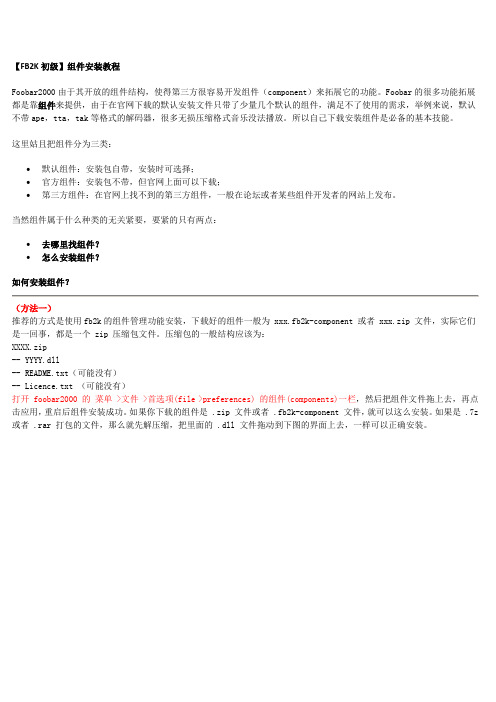
【FB2K初级】组件安装教程Foobar2000由于其开放的组件结构,使得第三方很容易开发组件(component)来拓展它的功能。
Foobar的很多功能拓展都是靠组件来提供,由于在官网下载的默认安装文件只带了少量几个默认的组件,满足不了使用的需求,举例来说,默认不带ape,tta,tak等格式的解码器,很多无损压缩格式音乐没法播放。
所以自己下载安装组件是必备的基本技能。
这里姑且把组件分为三类:∙默认组件:安装包自带,安装时可选择;∙官方组件:安装包不带,但官网上面可以下载;∙第三方组件:在官网上找不到的第三方组件,一般在论坛或者某些组件开发者的网站上发布。
当然组件属于什么种类的无关紧要,要紧的只有两点:∙去哪里找组件?∙怎么安装组件?如何安装组件?(方法一)推荐的方式是使用fb2k的组件管理功能安装,下载好的组件一般为 xxx.fb2k-component 或者 xxx.zip 文件,实际它们是一回事,都是一个 zip 压缩包文件。
压缩包的一般结构应该为:XXXX.zip-- YYYY.dll-- README.txt(可能没有)-- Licence.txt (可能没有)打开 foobar2000 的菜单 >文件 >首选项(file >preferences) 的组件(components)一栏,然后把组件文件拖上去,再点击应用,重启后组件安装成功。
如果你下载的组件是 .zip 文件或者 .fb2k-component 文件,就可以这么安装。
如果是 .7z 或者 .rar 打包的文件,那么就先解压缩,把里面的 .dll 文件拖动到下图的界面上去,一样可以正确安装。
之所以推荐这么安装,是为了便于管理,你可以随时通过组件管理界面卸载不需要的组件;如果是官方组件的话还可以自动更新。
(方法二)就是把扩展名 .fb2k-component 改成 .zip,用压缩软件解压缩,把得到的 dll 文件放到 foobar 安装文件夹里的component 文件夹里,重启 foobar 即可。
- 1、下载文档前请自行甄别文档内容的完整性,平台不提供额外的编辑、内容补充、找答案等附加服务。
- 2、"仅部分预览"的文档,不可在线预览部分如存在完整性等问题,可反馈申请退款(可完整预览的文档不适用该条件!)。
- 3、如文档侵犯您的权益,请联系客服反馈,我们会尽快为您处理(人工客服工作时间:9:00-18:30)。
ASIO是专业声卡驱动。
由 Steinberg 公司开发.应用很广泛的个人电脑声卡专业驱动。
它的全称是Audio Stream Input Output,直接翻译过来就是音频流输入输出接口的意思。
通常这是专业声卡或高档音频工作站才会具备的性能。
它能实现在音频处理软件与硬件之间进行多通道传输的同时,将系统对音频流的响应时间降至最短。
同样一块声卡,假设使用MME驱动1时的延迟时间为750毫秒,那么当换成ASIO驱动后延迟量就有可能会降低到40毫秒以下。
几乎所有的声卡甚至 AC97 板载声卡都能支持 ASIO。
将软件的音频输出设置为ASIO设备后,播放多轨音频、使用实时效果器以及使用VSTi软音源时就会得到近乎完美的效果。
(想详细了解ASIO请百度)简单点说就是ASIO绕过了操作系统杂七杂八的弯弯,直接了当的进行音频输出处理,因而音质干静.纯脆,听起来就有玲珑剔透的感觉啦!!!
1 装有foobar2000(这不废话吗。
)我用的是这个版本
(我比较懒。
不想更新)
2 要有foo_out_asio.dll插件。
一些foobar2000改版里带有(可到foobar2000安装目录下的组件(components)里找找看),纯净版的可去找相应版本的插件(上百度搜)foobar2000的官方网站:可下载foo_out_asio.dll这个文件,注意要对应你的foobar2000版本,不然有可能出错。
下好的foo_out_asio.dll插件放在foobar2000安装目录下的组件(components)里。
不会找foo_out_asio插件的朋友请看22楼
3 去下ASIO驱动程序。
我比较喜欢ASIO4all(其他ASIO驱动不认识我。
^-^ )这里是ASIO4all的官方网站:
/里面有简体中文版(下好直接双击安装)
4 设置(眼睛睁大了看)
打开foobar2000播放器。
在电脑右下角foobar2000图标上点右键-->参数选项打开
选择-->DSP管理器,双击-->可使用的DSP 框内重采样器(PPHS) (它会乖乖跑到左边已激活的DSP框内)就可以激活PPHS
打开重采样器的配置所选,将目标采样调到48000HZ 确定
选择-->输出 -->ASIO Virtual Devices 点选Add New 按钮(如果没有安装ASIO4ALL会提示驱动没有安装)
弹出的框框中选OK(我用的板载HD AUDIO声卡,推荐独立声卡,效果更好。
)
这样就添加好ASIO4ALL V2了
又选择-->输出在右边的输出数据格式里将16-bit改为32-bit
再在右边的输出设备里将 DS:主声音驱动程序换为 ASIO ASIO4ALL V2
选择-->保存全部-->关闭foobar2000-->选一首歌用foobar2000打开。
